Windows 10-ში დააყენეთ სამუშაო ზოლის საათის ჩვენება წამები
შეგიძლიათ ამოცანების ზოლის საათის ჩვენება წამები Windows 10-ში. მარტივი რეესტრის შესწორებით, ეს შესაძლებელია. ნაგულისხმევად, სამუშაო პანელი აჩვენებს დროს მხოლოდ საათებში და წუთებში.
ამოცანების ზოლის საათზე წამების ჩვენების შესაძლებლობა ხელმისაწვდომია Windows 10 build 14393-დან დაწყებული. მე გამოვცადე სტაბილური ფილიალის ვირტუალური მანქანა და მან დაიწყო მუშაობა მხოლოდ Windows 10 Anniversary Update ვერსიით 1607.
რომ Windows 10-ში დავალების ზოლის საათის ჩვენება წამები, თქვენ უნდა გააკეთოთ შემდეგი.
- გახსენით რეესტრის რედაქტორი.
- გადადით შემდეგ რეესტრის გასაღებზე:
HKEY_CURRENT_USER\SOFTWARE\Microsoft\Windows\CurrentVersion\Explorer\Advanced
რჩევა: როგორ გადახვიდეთ სასურველ რეესტრის გასაღებზე ერთი დაწკაპუნებით.

- აქ შექმენით ახალი 32-ბიტიანი DWORD მნიშვნელობა სახელად ShowSecondsInSystemClock. დააყენეთ მისი მნიშვნელობის მონაცემები 1-ზე. შენიშვნა: მაშინაც კი, თუ თქვენ ხართ მუშაობს 64-ბიტიან Windows-ზე თქვენ კვლავ უნდა შექმნათ 32-ბიტიანი DWORD მნიშვნელობა.

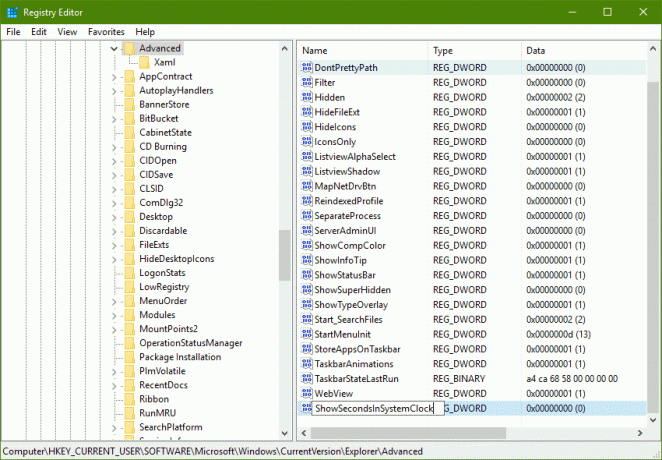
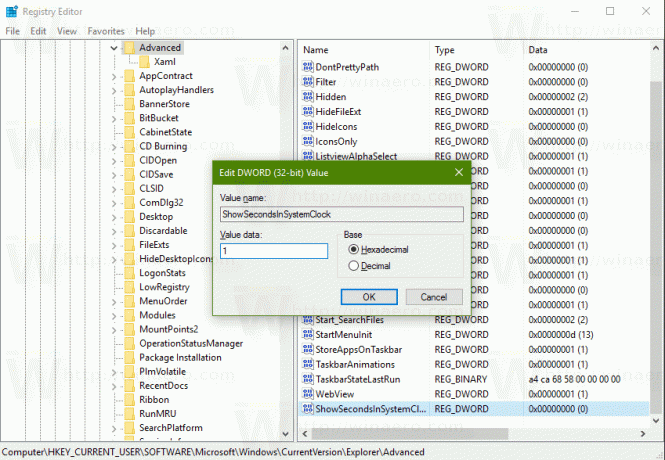
- ახლა, გადატვირთეთ Explorer ან სისტემიდან გამოსვლა და შედით თქვენს მომხმარებლის ანგარიშზე
დავალების ზოლის საათს ექნება წამები:
უყურეთ შემდეგ ვიდეოს, რომ ნახოთ ეს ხრიკი მოქმედებაში:
რჩევა: შეგიძლია გამოიწერეთ ჩვენი YouTube არხი.
თქვენი დროის დაზოგვის მიზნით, მე მოვამზადე თქვენთვის გამოსაყენებელი რეესტრის ფაილები, რომლებიც შეგიძლიათ გამოიყენოთ რეესტრის სრული რედაქტირების თავიდან ასაცილებლად.
ჩამოტვირთეთ რეესტრის ფაილები
ასევე შედის გაუქმების შესწორება.
ადრე გჭირდებათ მესამე მხარის აპლიკაციების გამოყენება, როგორიცაა 7+ Taskbar Tweaker წამების ჩვენება. ასე რომ, თუ თქვენ იყენებთ Windows 10 build 14393 ან უფრო მაღალ ვერსიას, აღწერილი შესწორება არის ყველაფერი, რაც გჭირდებათ.
დიდი მადლობა ჩვენს მკითხველს"აჩილე“ ამ შესწორების გაზიარებისთვის.


